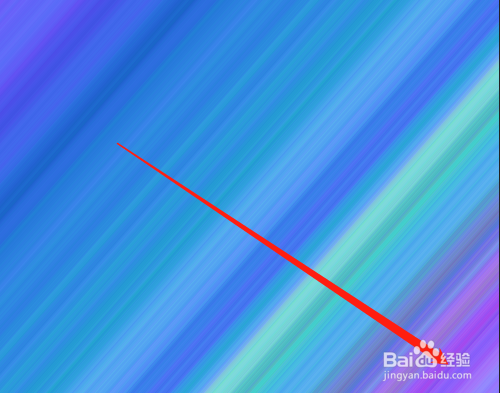1、打开桌面上的Photoshop CS6软件。
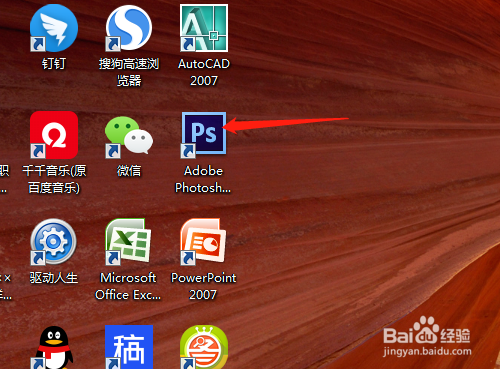
2、文件菜单→新建,新建透明文档。

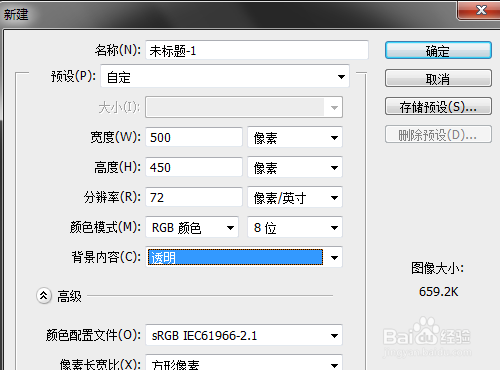
3、单击选渐变工具,选项中单击“点按可编辑渐变”,

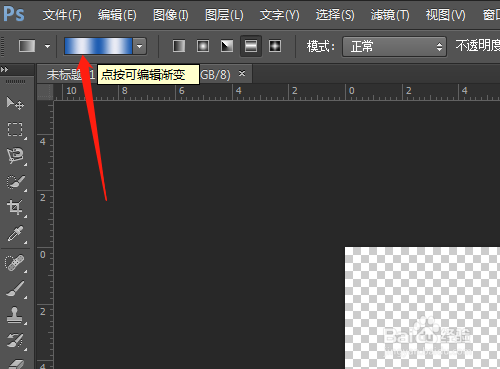
4、对话框中单击齿轮选“杂色样本”,单击“追加”。
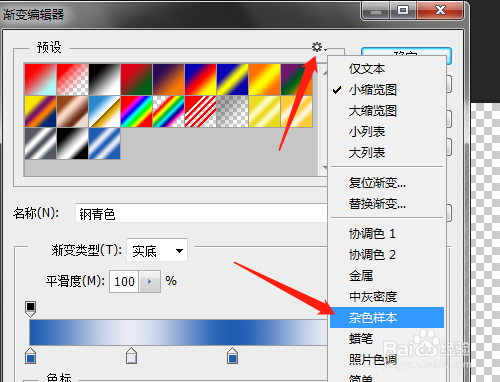
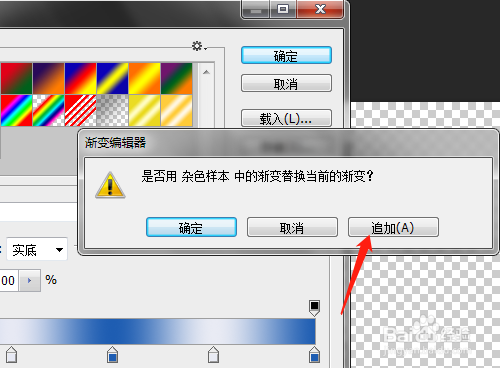
5、单击选蓝色,确定。

6、选项中选“线性渐变”,模式是“正常”,从左上位置开始向右下拖动,拉出渐变填充。
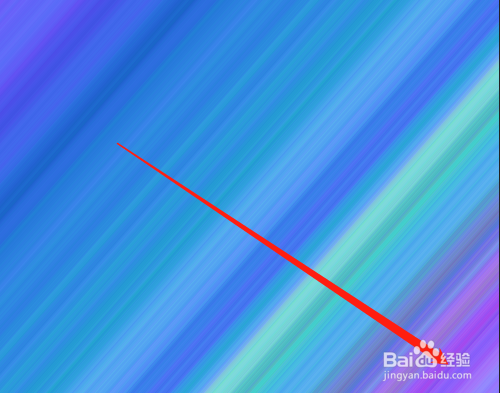
时间:2024-10-11 18:30:34
1、打开桌面上的Photoshop CS6软件。
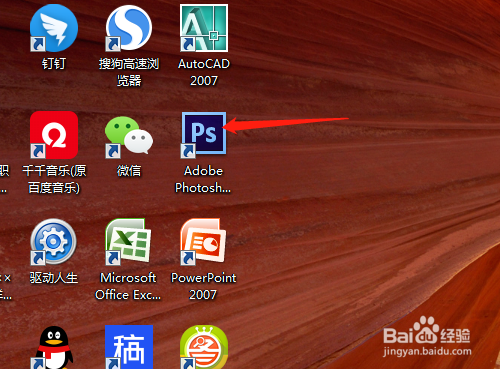
2、文件菜单→新建,新建透明文档。

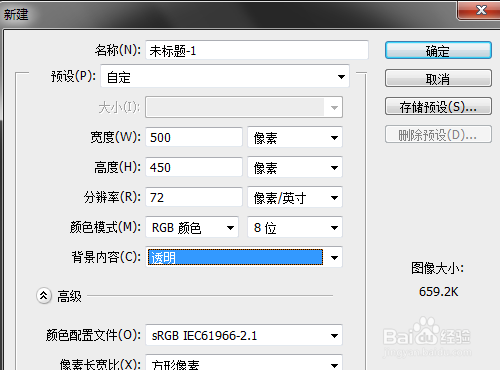
3、单击选渐变工具,选项中单击“点按可编辑渐变”,

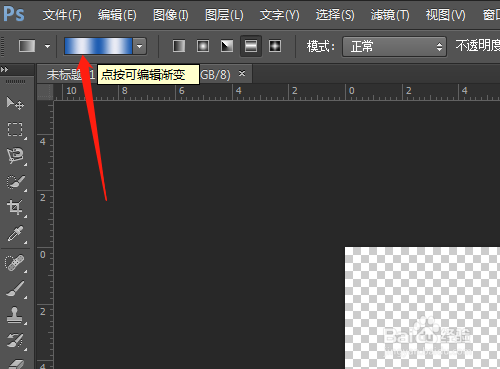
4、对话框中单击齿轮选“杂色样本”,单击“追加”。
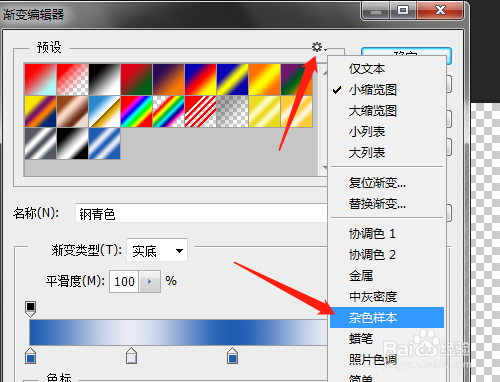
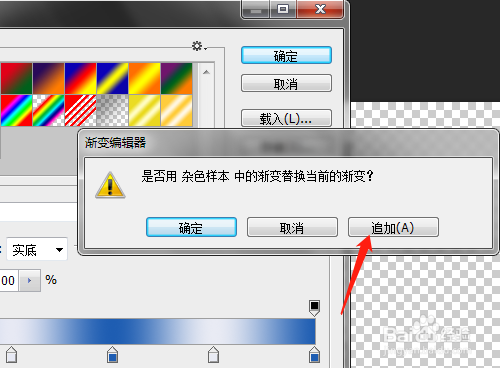
5、单击选蓝色,确定。

6、选项中选“线性渐变”,模式是“正常”,从左上位置开始向右下拖动,拉出渐变填充。